このワクワク感で 勉強に対するモチベーションも続いてほしいモノです。
▼電源投入直後の画面 とても明るく綺麗で、画面の光沢も気になりません。

▼セットアップが開始されます。
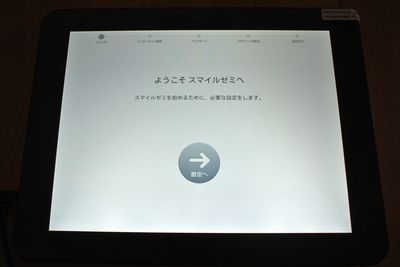
▼まずはインターネット接続設定(無線LANはIEEE802.11 b/g/nに対応)

▼ネット接続の設定が済むと、ソフトのアップデートが開始されます。
回線にもよると思いますが結構 はやく終わりますよ♪
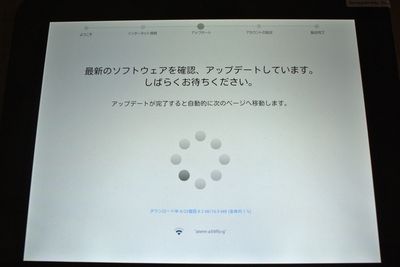
▼ アップデート終了後、 [Justアカウント]にログインする必要があります。
入会した時のメールアドレスと入会時に決めたパスワードを用います。
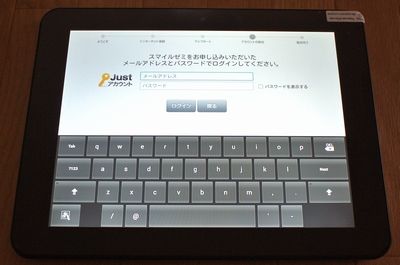
▼子どもの設定が完了しました。
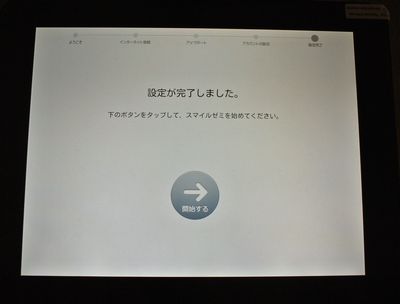
▼この画面のあと、いよいよホーム画面、使い方の登場
ここまで設定を済ませ、スリープさせて子どもに渡すのもいい方法だと思います。
アップデートや設定中に子どもが待ちわびてますからね♪

| ← | スマイルゼミに入会 | スマイルゼミ(TOP) | 勉強にとりかかるまでの画面を比較 | → |
| 詳しい無料資料がもらえます。→スマイルゼミ
|
||||
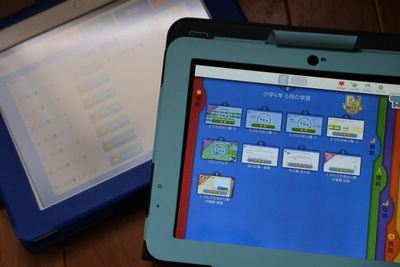







 我が家の3兄弟も 一時 家庭学習にタブレット教材「
我が家の3兄弟も 一時 家庭学習にタブレット教材「